原标题:"家用无线路由器设置上网"的相关教程资料分享。- 【WiFi之家网】编辑整理。

家用无线路由器怎么设置?经常有用户咨询这个问题,其实普通用户平时使用的无线路由器,都是属于家用级别的无线路由器的,常见的牌子有TP- Link、腾达(Tenda)、水星(MERCURY)、迅捷(FAST)、磊科(Netcore)、D-Link、斐讯、B-Link、华为、中兴等。 本文用常见的TP-Link无线路由器进行演示,其他品牌的家用无线路由器,可以参考本文进行相关设置。
一台新购买的家用无线路由器,要实现上网功能,需要进行以下几个方面的设置:1、设置电脑IP地址;2、安装家用路由器;3、设置家用路由器上网。
步骤一、设置电脑IP地址
设置家用无线路由器之前,需要先准备一台电脑,并把电脑的IP地址设置为自动获得(动态获取),如下图所示;如果不会设置,可以搜索本站文章:电脑动态IP地址的设置方法。
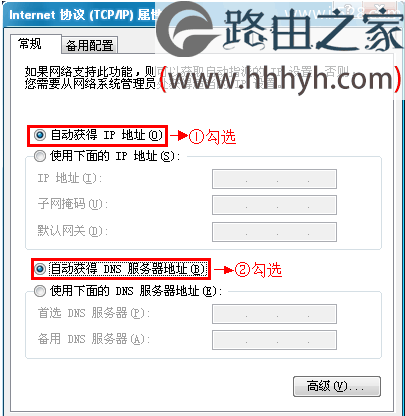
步骤二、安装家用路由器
1、电话线上网:请准备2根较短的网线,一根网线用来连接ADSL Modem(猫)与家用路由器的WAN接口;另一根网线用来连接家用路由器上的任意一个LAN(1/2/3/4)接口与计算机。

2、光钎上网:请准备2根网线,一根网线用来连接光猫与家用路由器的WAN接口;另一根网线用来连接家用路由器上的任意一个LAN(1/2/3/4)接口与计算机。

3、网线入户上网:请准备1根网线,先把宽带运营商提供的入户网线插在家用路由器的WAN接口;再把自己准备的网线,一头连接计算机,另一头连接到家用路由器上的任意一个LAN(1/2/3/4)接口。

注意问题:
(1)、家用无线路由器安装成功后,设备上的SYS指示灯会闪烁,WAN接口会常亮或者闪烁,1/2/3/4口中与电脑相连的端口常亮或闪烁。
(2)、电话线上网、光钎上网、网线入户上网,指的是宽带接入类型;每个用户的实际情况都不一样,请根据自己的情况进行判断。(PS:区分电话线、光钎、网线很容易的吧!!!)
步骤三、设置家用路由器上网
1、在浏览器中输入家用路由器的设置网址(TP-Link、迅捷、水星、磊科的路由器是192.168.1.1;腾达和D-Link的路由器是192.168.0.1;具体是多少可以在路由器底部的铭牌上查看)——>按下键盘上的回车按键(Enter)

2、输入默认的用户名密码进行登录(TP-Link的都是admin,)
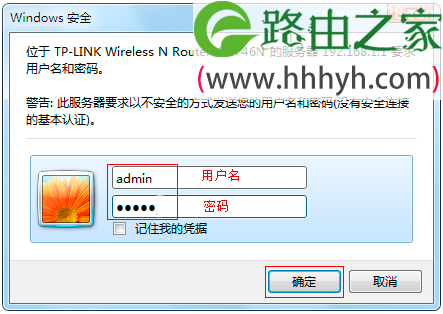
温馨提示:路由器的设置网址、默认登录用户名、登录密码都可以在路由器底部的铭牌上查看到的,如下图所示

注意问题:目前TP-Link、迅捷、水星等厂商新推出的家用无线路由器,不再使用IP地址作为设置网址,也没有默认的登录用户名、默认登录密码。而是使用域名作为设置网址,第一次设置路由器的时候,需要用户自己设置一个登录密码的。初始信息,都是可以在路由器底部铭牌上获取的,请牢记这一点。
3、运行设置向导,点击下“下一步”。
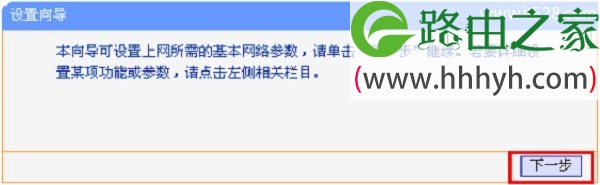
4、选择“PPPoE(ADSL虚拟拨号)”——>“下一步”。(“PPPoE(ADSL虚拟拨号)”是最常见的一种上网方式,动态IP、静态IP上网用得比较少,如果不清楚自己的上网方式,请电话咨询你的宽带运营商)
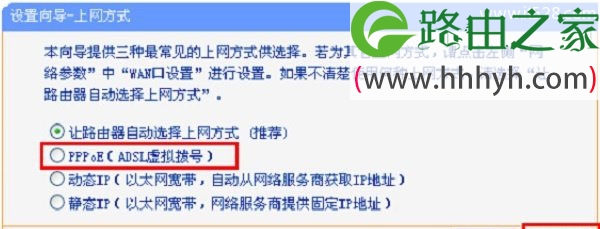
5、填写宽带运营商提供的上网账号、上网密码——>“下一步”。
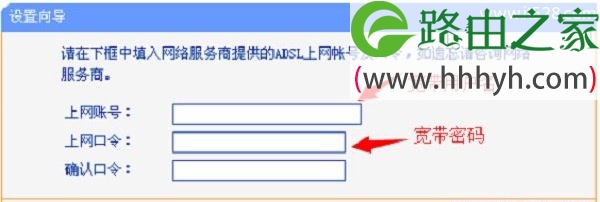
6、设置“SSID”——>选择“WPA-PSK/WPA2-PSK”——>设置“PSK密码”——>“下一步”。
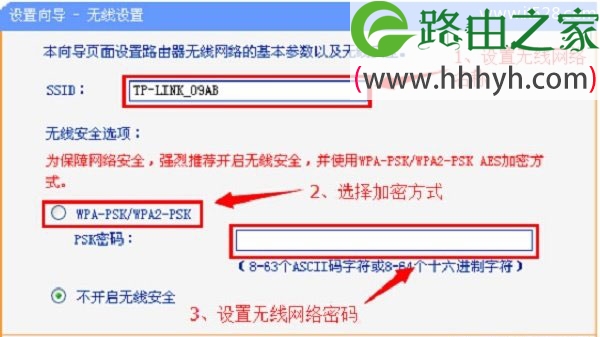
温馨提示:“SSID”就是无线WiFi的名称,“PSK密码”就是无线WiFi的密码。
7、点击“完成”。
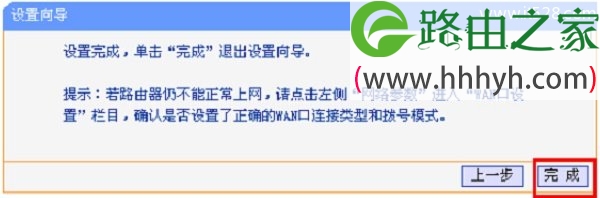
自此,就完成了家用无线路路由器的安装、上网设置;电脑连接到家用路由器的LAN(1、2、3、4)接口中的任意一个,就可以上网了;无线设备连接到路由器提供的WiFi信号,也是可以上网的了。
以上就是关于“家用无线路由器设置上网”的教程!
原创文章,作者:路由器,如若转载,请注明出处:https://www.224m.com/70268.html

